ANDROID ROM修改
修改ROM三步走简明图文教程

修改ROM三步走简明图文教程刷rom包的原理ROM称为静态存储器或只读存储器。
它的特点是只读不可写,但是计算机关闭后数据仍然保存。
rom的特点是只读,也就是说你往rom里面放进去东西后里面的东西就不会改变了。
而我们手机上的操作系统就是装在rom里面的。
在这个地方就有很多人有这个疑问,为什么rom只读不可写为什么我们还能刷机?事实上,随着技术的发展,现在有的rom是可以写的,例如我们手机上的rom称为flash,也就是我们平时说的闪存。
这里我觉得rom这个名字有点误导人,因为rom是Read Only Memory的简称,延续这个名字容易让人误以为不可写。
总之现在手机上的rom也是可写的,然后厂商把rom的一部分划出来安装手机的操作系统和自带的应用,剩下的rom留给用户自己装其它的应用或放自己的其它文件使用。
这也就可以解释为什么我们买来的手机容量一般都没有手机参数写的那么大,例如16G的买来一看就剩下15点多。
因为有一部分被系统占用了。
而且rom中作为存放操作系统的那一部分用户是没有权限访问的,除非通过特殊的方式,也就是我们常说的刷机,那这么说的话大家就明白为什么刷机也叫刷rom了吧?rom包的结构我从miui官网下了一个rom包,解压下来后如图。
META-INF里面是一些升级脚本和ROM签名。
recovery里面是我们刷机在recovery时要用到的一些文件。
system是这个rom的具体内容。
boot.img是内核文件。
这个教程我们想要达到的目的就是修改rom,所以我们只要看system这个文件夹就可以了。
把system打开以后如下图。
下面简单说明下这些文件夹。
app:系统自带的应用。
bin:android系统本地的一些可执行的程序。
etc:android系统配置文件。
fonts:字体样式和字体库。
framework:android系统框架。
lib:动态链接库。
media:铃声、开机动画之类的媒体文件。
安卓ROM简单定制——修改——CM7系列ROM
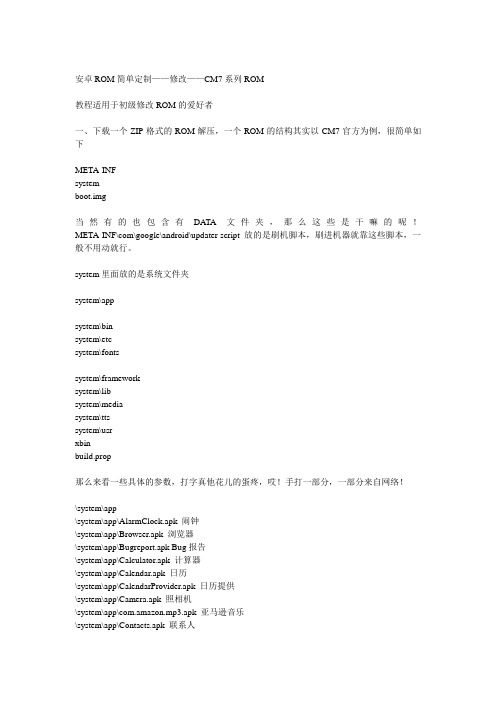
安卓ROM简单定制——修改——CM7系列ROM教程适用于初级修改ROM的爱好者一、下载一个ZIP格式的ROM解压,一个ROM的结构其实以CM7官方为例,很简单如下META-INFsystemboot.img当然有的也包含有DA TA文件夹,那么这些是干嘛的呢!META-INF\com\google\android\updater-script放的是刷机脚本,刷进机器就靠这些脚本,一般不用动就行。
system里面放的是系统文件夹system\appsystem\binsystem\etcsystem\fontssystem\frameworksystem\libsystem\mediasystem\ttssystem\usrxbinbuild.prop那么来看一些具体的参数,打字真他花儿的蛋疼,哎!手打一部分,一部分来自网络!\system\app\system\app\AlarmClock.apk 闹钟\system\app\Browser.apk 浏览器\system\app\Bugreport.apk Bug报告\system\app\Calculator.apk 计算器\system\app\Calendar.apk 日历\system\app\CalendarProvider.apk 日历提供\system\app\Camera.apk 照相机\system\app\com.amazon.mp3.apk 亚马逊音乐\system\app\Contacts.apk 联系人\system\app\DownloadProvider.apk 下载提供\system\app\DrmProvider.apk DRM数字版权提供\system\app\Email.apk 电子邮件客户端\system\app\FieldTest.apk 测试程序\system\app\GDataFeedsProvider.apk GoogleData提供\system\app\Gmail.apk Gmail电子邮件\system\app\GmailProvider.apk Gmail提供\system\app\GoogleApps.apk 谷歌程序包\system\app\GoogleSearch.apk 搜索工具\system\app\gtalkservice.apk GTalk服务\system\app\HTMLViewer.apk HTML查看器\system\app\HtcTwitter.apk 集成Twitter客户端PEEP\system\app\IM.apk 即使通讯组件包含MSN、yahoo通\system\app\ImCredentialProvider.apk\system\app\ImProvider.apk\system\app\Launcher.apk 启动加载器\system\app\HtcNaviPanel.apk 导航软件\system\app\Maps.apk 电子地图\system\app\MediaProvider.apk 多媒体播放提供\system\app\Mms.apk 短信、彩信\system\app\Music.apk 音乐播放器\system\app\MyFaves.apk T-Mobile MyFaves程序\system\app\NewsReader.apk 新闻阅读器\system\app\PackageInstaller.apk apk安装程序\system\app\Phone.apk 电话拨号器\system\app\Settings.apk 系统设置\system\app\SettingsProvider.apk 设置提供\system\app\SetupWizard.apk 设置向导\system\app\SoundRecorder.apk 录音工具\system\app\Street.apk 街景地图\system\app\Sync.apk 同步程序\system\app\Talk.apk 语音程序\system\app\TelephonyProvider.apk 电话提供\system\app\Updater.apk 更新程序\system\app\VpnServices.apk VPN服务\system\app\Vending.apk 制造商信息\system\app\VoiceDialer.apk 语音拨号器\system\app\VoiceSearch.apk 语音搜索\system\app\YouTube.apk Youtube视频\system\bin这个目录下的文件都是系统的本地程序,从bin文件夹名称可以看出是binary二进制的程序,里面主要是Linux系统自带的组件,Android手机网就主要文件做下简单的分析介绍:\system\bin\akmd\system\bin\am\system\bin\app_process 系统进程\system\bin\dalvikvm Dalvik虚拟机宿主\system\bin\dbus-daemon 系统BUS总线监控\system\bin\debuggerd 调试器\system\bin\debug_tool 调试工具\system\bin\dexopt DEX选项\system\bin\dhcpcd DHCP服务器\system\bin\dumpstate 状态抓取器\system\bin\dumpsys 系统抓取器\system\bin\dvz\system\bin\fillup\system\bin\flash_image 闪存映像\system\bin\hciattach\system\bin\hcid HCID内核\system\bin\hostapd\system\bin\hostapd_cli\system\bin\htclogkernel\system\bin\input\system\bin\installd\system\bin\itr\system\bin\linker\system\bin\logcat Logcat日志打印\system\bin\logwrapper\system\bin\mediaserver\system\bin\monkey\system\bin\mountd 存储挂载器\system\bin\netcfg 网络设置\system\bin\ping Ping程序\system\bin\playmp3 MP3播放器\system\bin\pm 包管理器\system\bin\qemud QEMU虚拟机\system\bin\radiooptions 无线选项\system\bin\rild RIL组件\system\bin\sdptool\system\bin\sdutil\system\bin\service\system\bin\servicemanager 服务管理器\system\bin\sh\system\bin\ssltest SSL测试\system\bin\surfaceflinger 触摸感应驱动\system\bin\svc 服务\system\bin\system_server\system\bin\telnetd Telnet组件\system\etc从文件夹名称来看保存的都是系统的配置文件,比如APN接入点设置等核心配置。
ROM修改教程

一。
首先我们来看看ROM中到底有些什么:用WinRAR打开刷机包后可以看到几个目录,下面列出了和我们有关的几个目录和说明dev_data/apps/ : 系统程序的apk文件目录,相当于刷机后"/data/app_s/",这里的程序刷机后不可卸载dev_data/app/: 用户程序apk文件目录,相当于刷机后"/data/app/",这里的程序刷机后可卸载。
(10月28日以后的版本中才有,以前的版本大家可以自己加这个目录)META-INF/com/google/android/ : 刷机脚本文件system/etc/: 存放了一些配置文件system/etc/permissions/ : 和软件权限有关,部分补丁需要在这个目录中添加文件system/lib/ : 系统程序的库文件存放位置二。
再来认识一下刷机脚本文件用recovery刷机时,刷机过程由脚本文件控制。
脚本文件就是压缩包中META-INF\com\google\android 目录下的update-script文件,用文本编辑器可以打开。
脚本文件中有这么几条语句是我们关心的:(1)show_progress 0.1 0 :显示进度条这是用来显示刷机进度条的,前面的0.1表示进度条的位置,可以改为别的数值(小于1)。
后面的数字不清楚是什么含义,大体上除了最后一条为10,其他都为0。
有些ROM在刷机时会出现刷机完成了进度条才走到一半多点,大家可以试试把最后一句改为show_progress 0.8 10,进度条就可以走到底了。
(2)几个关键字(A)"SYSTEM:" 代表刷机后的系统目录= "/system/"(B)"INTERNAL:" 代表刷机后的/data 目录= "/data/"(C)"PACKAGE:" 代表压缩包的根目录例如"SYSTEM:etc/ " 相当于刷机后的"/system/etc/" 目录"PACKAGE:dev_data" 相当于压缩包中的dev_data 目录(3) copy_dir PACKAGE:dev_data INTERNAL:copy_dir是用来复制目录的,前一个参数是要复制的目录,后一个参数是复制到那里。
安卓AndroidROM定制移植第八篇ROM单刷包的制作即刷机语法
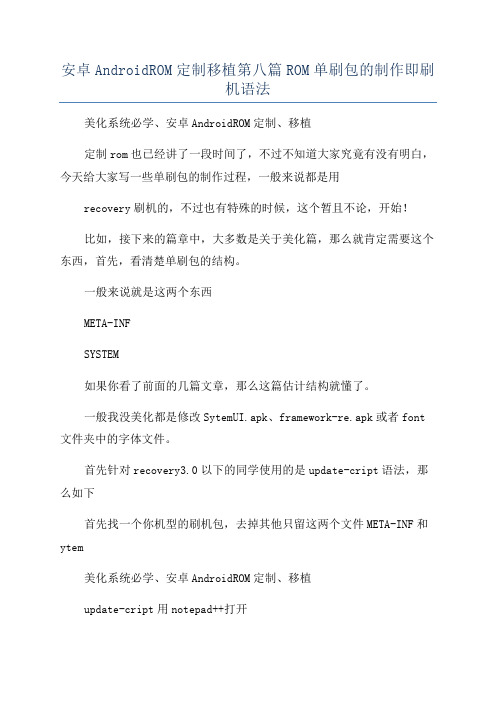
安卓AndroidROM定制移植第八篇ROM单刷包的制作即刷机语法美化系统必学、安卓AndroidROM定制、移植定制rom也已经讲了一段时间了,不过不知道大家究竟有没有明白,今天给大家写一些单刷包的制作过程,一般来说都是用recovery刷机的,不过也有特殊的时候,这个暂且不论,开始!比如,接下来的篇章中,大多数是关于美化篇,那么就肯定需要这个东西,首先,看清楚单刷包的结构。
一般来说就是这两个东西META-INFSYSTEM如果你看了前面的几篇文章,那么这篇估计结构就懂了。
一般我没美化都是修改SytemUI.apk、framework-re.apk或者font 文件夹中的字体文件。
首先针对recovery3.0以下的同学使用的是update-cript语法,那么如下首先找一个你机型的刷机包,去掉其他只留这两个文件META-INF和ytem美化系统必学、安卓AndroidROM定制、移植update-cript用notepad++打开删掉所有的,并复制如下命令插入how_progre0.10deleteSYSTEM:app/SytemUI.apkdeleteSYSTEM:framework/framework-re.apkhow_progre0.13copy_dirPACKAGE:ytemSYSTEM:how_progre0.17et_perm000644SYSTEM:app/SytemUI.apket_perm000644SYSTEM:framework/framework-re.apkhow_progre0.110命令解释:deleteSYSTEM:app/SytemUI.apk删除ytem/app/SytemUI.apkcopy_dirPACKAGE:ytemSYSTEM:复制刷机包内的文件到相应的位置,其实呢,整个单刷包就这句就行,不过为了保险,还得加上这些语句!et_perm000644SYSTEM:app/SytemUI.apk为ytem.apk授权how_progre0.10等是进程提示符美化系统必学、安卓AndroidROM定制、移植修改后删除META-INF下的CERT.RSA、CERT.SF,然后压缩包,进行签名,用APKTOOL或者任何可用的签名工具都可以。
Android2.1平板电脑固件包(ROM)修改简单教程

瑞芯微RK2818_安卓(android)2.1平板电脑固件包(ROM)修改简单教程编写: locke前言:;本文所涉及到的资源及工具均来源于网络,有需要的请自行Google。
欢迎转发本文,转发时请保留本文的完整性并注明出处。
谢谢!还是要说一下那句话,DIY有风险,刷机需谨慎!!!建议最好有机子官方固件的前提下再做DIY操作,以防变成砖头时还能用官方固件刷回去。
目录:前言 (1)篇前随语 (1)一、系统文件提取 (2)二、固件打包 (7)三、固件升级 (7)后记 (9)篇前随语:瑞芯微方案的平板电脑(MID)出来已有一段时间了,虽然在性能上比原先的期望值低了一些,但对于价格只比MP4高出仅1~200元的智能产品,其可玩性很高,关注的人自然不在少数,所以上市这么久,拥有这方案平板电脑(MID)的网友现在也不在少数,但对于千篇一律的操作系统(UI、软件等),多多少少会有些让人用着不舒服,于是乎美化版、精减版、定制版ROM到处飞,可惜的是,原来RK2808摸索出来的方法,却不再适用于2818了,就一个原因,原来用cramfs格式压缩的system文件现在更改了压缩方式,以至于没办法将之解压、修改,可惜的是,国外的技术达人对瑞芯微系统不感兴趣,所以也就一直悬在那里,没人能解开这个问题。
这段时间,有不少拥有2818的网友都在询问有没找到2818的解包办法,哥“鸭梨”很大呀,引用网友――緣妙不可然的话:要尽快找到解决办法呀,否则也会影响你教程的普及嘛,听了这话,哥顿时“内牛满面”呐。
经过多番摸索,找到一个临时解决办法,哈哈哈!(大笑三声以示庆祝!)原来RK2818也只是“换汤不换药”哎,吼吼!!!对于懂行的网友,就不必看下面的教程了,简单一句话告诉你方法:在MID中将system提取出来,然后修改,完后再用cramfs打包后再重新刷回去即可。
对于不懂行或初学的网友,可以接着看下面的教程。
前提条件,有台能正常使用的机子,因为需要用它提取system文件。
有关于卓机系统的ROM修改解说教程

自辑的一些有关于卓机系统的ROM修改解说教程ROM的结构组成:学会了解包压包,我们在正式修改前,还要先理解ROM的基本组成,这样我们才能有正确的操作方向以CM的ROM为例,结构如下,其他类型的ROM结构也是大同小异下面,将说明每个文件夹的内容:1)META-INF文件夹:内含升级脚本及ROM的签名,由于涉及内容相对深奥,本课程暂不介绍2)System文件夹:包含对系统所有界面,软件等的控制文件夹,也是本课程主要关注的地方3)Boot.img文件:android内核文件,本课程暂不介绍4)App文件夹:放置系统软件的目录5)Bin文件夹:放置android系统本地程序, 主要是Linux系统自带的组件6)Etc文件夹:放置android系统配置文件,如apn文件等7)Fonts文件夹:放置字体文件,包含标准字体和粗体、斜体、中文、英文等8)Framework文件夹:放置android系统平台框架文件及布局控制9)Lib文件夹:放置系统底层库及运行库文件10)Media文件夹:放置系统铃声音乐文件夹及开机动画文件11)Tts文件夹:放置手机的语音文件12)Usr文件夹: 放置用户文件,包含共享、键盘布局、时间区域文件等。
13)Vendor文件夹:放置ROM厂商定制内容14)Xbin文件夹:放置用户系统支持程序文件15)Build.prop文件:系统属性配置文件百度文库(以下:非刷机包文件目录,手机系统目录):linux各文件夹的作用(安卓系统采用linux编程)linux各文件夹的作用 linux下的文件结构,看看每个文件夹都是干吗用的/bin二进制可执行命令 /dev 设备特殊文件 /etc 系统管理和配置文件 /etc/rc.d 启动的配置文件和脚本/home用户主目录的基点,比如用户user的主目录就是/home/user,可以用~user表示/lib标准程序设计库,又叫动态链接共享库,作用类似windows里的.dll文件/sbin系统管理命令,这里存放的是系统管理员使用的管理程序/tmp公用的临时文件存储点/root系统管理员的主目录(呵呵,特权阶级)/mnt系统提供这个目录是让用户临时挂载其他的文件系统。
Android Rom 修改教程Htc Desire为例
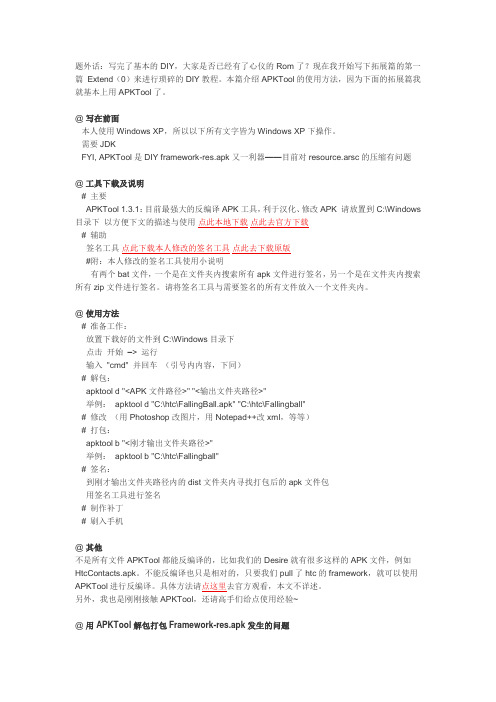
题外话:写完了基本的DIY,大家是否已经有了心仪的Rom了?现在我开始写下拓展篇的第一篇Extend(0)来进行琐碎的DIY教程。
本篇介绍APKTool的使用方法,因为下面的拓展篇我就基本上用APKTool了。
@ 写在前面本人使用Windows X P,所以以下所有文字皆为Windows XP下操作。
需要JDKFYI, APKTool是DIY framework-res.apk又一利器——目前对resource.arsc的压缩有问题@ 工具下载及说明# 主要APKTool 1.3.1:目前最强大的反编译APK工具,利于汉化、修改APK 请放置到C:\Windows 目录下以方便下文的描述与使用点此本地下载点此去官方下载# 辅助签名工具点此下载本人修改的签名工具点此去下载原版#附:本人修改的签名工具使用小说明有两个bat文件,一个是在文件夹内搜索所有apk文件进行签名,另一个是在文件夹内搜索所有zip文件进行签名。
请将签名工具与需要签名的所有文件放入一个文件夹内。
@ 使用方法# 准备工作:放置下载好的文件到C:\Windows目录下点击开始–> 运行输入"cmd" 并回车(引号内内容,下同)# 解包:apktool d "<APK文件路径>" "<输出文件夹路径>"举例:apktool d "C:\htc\FallingBall.apk" "C:\htc\Fallingball"# 修改(用Photoshop改图片,用Notepad++改xml,等等)# 打包:apktool b "<刚才输出文件夹路径>"举例:apktool b "C:\htc\Fallingball"# 签名:到刚才输出文件夹路径内的dist文件夹内寻找打包后的apk文件包用签名工具进行签名# 制作补丁# 刷入手机@ 其他不是所有文件APKTool都能反编译的,比如我们的Desire就有很多这样的APK文件,例如HtcContacts.apk。
安卓个性化刷机包ROM修改教程【完美版】
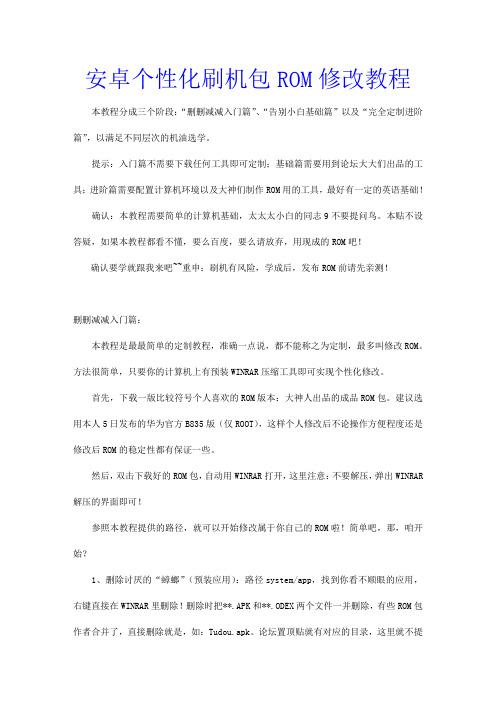
安卓个性化刷机包ROM修改教程本教程分成三个阶段:“删删减减入门篇”、“告别小白基础篇”以及“完全定制进阶篇”,以满足不同层次的机油选学。
提示:入门篇不需要下载任何工具即可定制;基础篇需要用到论坛大大们出品的工具;进阶篇需要配置计算机环境以及大神们制作ROM用的工具,最好有一定的英语基础!确认:本教程需要简单的计算机基础,太太太小白的同志9不要提问鸟。
本贴不设答疑,如果本教程都看不懂,要么百度,要么请放弃,用现成的ROM吧!确认要学就跟我来吧~~重申:刷机有风险,学成后,发布ROM前请先亲测!删删减减入门篇:本教程是最最简单的定制教程,准确一点说,都不能称之为定制,最多叫修改ROM。
方法很简单,只要你的计算机上有预装WINRAR压缩工具即可实现个性化修改。
首先,下载一版比较符号个人喜欢的ROM版本:大神人出品的成品ROM包。
建议选用本人5日发布的华为官方B835版(仅ROOT),这样个人修改后不论操作方便程度还是修改后ROM的稳定性都有保证一些。
然后,双击下载好的ROM包,自动用WINRAR打开,这里注意:不要解压,弹出WINRAR 解压的界面即可!参照本教程提供的路径,就可以开始修改属于你自己的ROM啦!简单吧,那,咱开始?1、删除讨厌的“蟑螂”(预装应用):路径system/app,找到你看不顺眼的应用,右键直接在WINRAR里删除!删除时把**.APK和**.ODEX两个文件一并删除,有些ROM包作者合并了,直接删除就是,如:Tudou.apk。
论坛置顶贴就有对应的目录,这里就不提供了,如果认不得,请百度搞明白是什么再删!(其实这一步很多余,别人发布的ROM般都ROOT了,刷机后在碗豆上删即可,,方便,还不会出错!)2、改字体:路径:system/fonts。
找一个含你喜欢的字体的ROM,同样用WINRAR 找开,直接从一个压缩包拖入你要修改的ROM即可。
新手整个文件夹下的文件全拖入吧~注意:如果要集成应用,应用名不能带中文!3、修改主题和图标:路径:system/framework下有一个framework-res.apk的文件,路径:system/app下有一个SystemUI.apk的文件,方法同2,下一个含你喜欢主题和图标的ROM,直接从一个压缩包拖入你要修改的压缩包替换原文件即可。
- 1、下载文档前请自行甄别文档内容的完整性,平台不提供额外的编辑、内容补充、找答案等附加服务。
- 2、"仅部分预览"的文档,不可在线预览部分如存在完整性等问题,可反馈申请退款(可完整预览的文档不适用该条件!)。
- 3、如文档侵犯您的权益,请联系客服反馈,我们会尽快为您处理(人工客服工作时间:9:00-18:30)。
]小白如何修改解包打包system.img
关于打包system
一、首先按装个虚拟机-虚拟机里装个linux!这里我用的是YLMF OS,要取得ROOT权限
-/ylmf/guide/201010136814.html
教你如何最快取得ROOT权限
打开终端输入以下代码:sudo adduser root admin这个是建立你的ROOT用户,按照提示输入你的电脑密码。
然后输入以下代码:sudo passwd root按照提示连续两次输入你要设置的ROOT账户的密码。
大功告成。
密码是隐藏的!!!
下面开始教程:
首先呢下载好工具,弄好自己的环境
解包工具unyaffs的代码下载地址为:
/p/unyaffs/downloads/list
编译方法非常地简单,只需要下载源代码,然后运行:
$gcc-c unyaffs.c
$gcc-o unyaffs unyaffs.o
即可生成这个unyaffs的解包工具,unyaffs工具需要放到linux的
/bin目录下,并赋予执行权限sudo chmod777unyaffs.
环境我是用虚拟机装的YLMF OS,将system.img文件上传到linux虚拟机上,进入存放system.img到路径下,比如我是放在
/home/ymlf/下载/system利用这个工具就可以把自己生成的system.img进行解包,然后修改里面的内容了。
unyaffs使用方法非常简单:
在system.img目录下执行unyaffssystem.img,执行完后会输出endof image.
即可将system.img解包成一个叫做system的目录,里面包含了整个android的文件系统,这时把原来的system.img删除
熟悉吧:
这时你就可以尽情的去DIY了,美化、修改文件、删除软件…网上有很多的教程~如:内置的软件对照表,可以通过删除app下的内置文件……
二、用mkyaffs2image工具
重新打包新的system.img解压成功后别忘了把文件夹原来system.img删除,打包前要在system文件夹里执行sudochmod-R 777*把文件全都赋予最高权限,
再回到system的上一层把mkyaffs2image工具放到同一个目录下
运行
mkyaffs2imagesystem system.img
这样,就生成了新的system.img文件了。
大家就可以替换原来的包里的system.img刷到手机里了。
